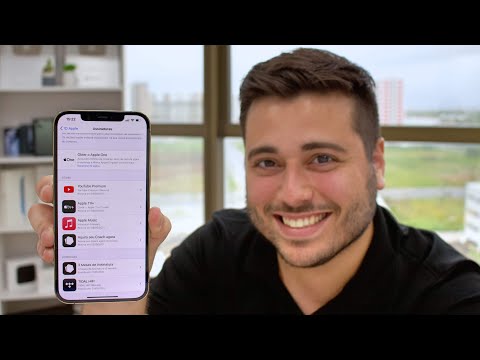
Contente
Este artigo foi escrito com a colaboração de nossos editores e pesquisadores qualificados para garantir a precisão e a integridade do conteúdo.A equipe de gerenciamento de conteúdo do examina cuidadosamente o trabalho da equipe editorial para garantir que cada item esteja em conformidade com nossos altos padrões de qualidade.
No iPhone ou iPad, é possível modificar os detalhes de suas assinaturas acessando a lista de aplicativos que você assinou na iTunes Store.
estágios
-

Abra-os configurações no seu iPhone ou iPad. Localize o ícone
na tela inicial e toque nele para abrir o aplicativo configurações. -

Toque no seu nome. Seu nome e foto do perfil estão listados na parte superior do menu configurações. Isso abrirá o menu ID da Apple. -

escolher iTunes e App Store. Esta opção está listada ao lado do ícone
no menu ID da Apple. -

Toque no seu endereço de e-mail ID Apple. É indicado em azul na parte superior da tela. Uma nova janela pop-up será aberta. -

selecionar Consulte ID da Apple no menu pop-up. As configurações da sua conta serão exibidas em uma nova página.- Você pode ser solicitado a confirmar que esta é sua conta. Para fazer isso, basta digitar sua senha de ID Apple ou Touch ID.
-

Role e selecione Assinaturas. A lista de todas as suas assinaturas atuais e expiradas será exibida. Isso inclui o Apple Music e todos os aplicativos de terceiros. -

Escolha uma assinatura da lista. Os detalhes serão mostrados em uma nova página. Dependendo do aplicativo, você poderá alterar seu plano, cancelar sua assinatura ou renovar uma assinatura que expirou.